| App kiếm tiền | Link đăng ký | Thông tin |
|---|---|---|
| Ngân hàng MSB | Tải App nhận tiền | Nhập mã: TAPTAP4 Kiếm tiền: 54.000đ/đơn |
| Ngân hàng Techcombank | Tải App nhận tiền | Kiếm tiền: 78.000đ/đơn |
| Ngân hàng Sacombank | Tải App nhận tiền | Nhập mã: AT123456 Kiếm tiền: 54.000đ/đơn |
| Ngân hàng LioBank | Tải App nhận tiền | Kiếm tiền: 325.000đ/đơn |
| Ngân hàng LPBank | Tải App nhận tiền | Kiếm tiền: 66.000đ/đơn |
Bài viết hôm nay mình sẽ Hướng dẫn Transfer tên miền từ Godaddy về Namesilo. Đơn giản chỉ vì phí gia hạn trên Godaddy quá đắt so với các nhà quản lý tên miền khác, còn ngược lại trên Namesilo thì chi phí này khá dễ chịu. Vì vậy mình cũng đã quyết đinh chuyển tên miền về Namesilo và bài viết này sẽ Review quá trình chuyển tên miền về nhà cung cấp mới chỉ trong 15 phút.
Bạn thắc mắc rằng khi nào có thể Transfer được tên miền, thời gian sau khi Transfer được tính như thế nào, chi phí Transfer được tính khi nào thì bài viết này sẽ giúp bạn giải đáp những thắc mắc đó.
Namesilo là nhà quản lý Domain được nhiều người lựa chọn để quản lý Domain cho các dự án của họ bởi vì đơn giản là chất lượng cùng với đó là chi phí đăng ký khá rẻ và phí gia hạn cũng rất rẻ so với nhà cung cấp tên miền khác.
Nếu sở hữu 1 Domain thì không phải là vấn đề lớn khi gia hạn, khi nào bạn sở hữu cả chục, cả trăm Domain thì chỉ mỗi Domain giảm một ít thì bạn tiết kiệm được khá nhiều. Thêm vào đó bạn có thể sử dụng Coupon giảm giá 1$ và chi phí Transfer tên miền .COM về Namesilo chỉ mất 7.39$ và được thêm 1 năm sử dụng tên miền.
Thực sự đối với người mới sử dụng WordPress hay những ai muốn làm site vệ tinh thì lựa chọn gói khuyến mãi của Godaddy chỉ với 12$/năm hoàn toàn hợp lý. Nhưng sau 1 năm sử dụng thì phí gia hạn khá đắt. Đối với Godaddy thì bạn phải mất 14.99$ để gia hạn Domain cho năm tiếp theo, nếu dùng thủ thuật chuyển đổi tiền tệ thì thấp nhất thì bạn phải trả phí gia hạn tên miền cũng gần 11$.
Việc Transfer về nhà quản lý khác với chi phí rẻ hơn sẽ giúp ích cho bạn rất nhiều trong công việc và thêm vào đó có thêm trải nghiệm ở nhà quản lý tên miền mới.
Mình sẽ hướng dẫn chi tiết các bước để Transfer Domain từ Godaddy về Namesilo một cách chi tiết nhất. Bạn cùng theo dõi bài viết nếu như đang muốn Transfer tên miền từ Godaddy về nhà quản lý tên miền khác với chi phí gia hạn rẻ hơn.
Một số lưu ý trước khi Transfer
- Bạn phải sử dụng tên miền ít nhất 60 ngày trên Godaddy.
- Bạn thực hiện Transfer trước khi hết hạn tên miền.
- Bạn phải mở khóa tên miền.
- Bạn phải có mã Ủy quyền, phải tắt tính năng ẩn tên miền (nếu có).
- Cần chuyển Domain sang name Server trung gian và Cloudflare là cái tên đáng được lựa chọn để đảm bảo Website không bị gián đoạn trong quá trình Transfer. (Đối với bài này không chuyển cũng không ảnh hưởng lắm nên có thể bỏ qua).
- Bạn phải chuẩn bị phương thức thanh toán cho việc Transfer (có thể dùng thẻ VISA, Paypal, Bitcoin…)
Lấy mã Ủy quyền – Authorization Code từ Godaddy
Để thực hiện việc Transfer tên miền thì bạn cần có mã Ủy quyền từ nhà Quản lý tên miền hiện tại. Để thực hiện việc này trong Godaddy bạn cần thực hiện các bước như bên dưới.
Truy cập vào tài khoản Godaddy, tại mục Sản phẩm của tôi chọn miền mà bạn muốn Transfer. Nhấn vào Quản lý.
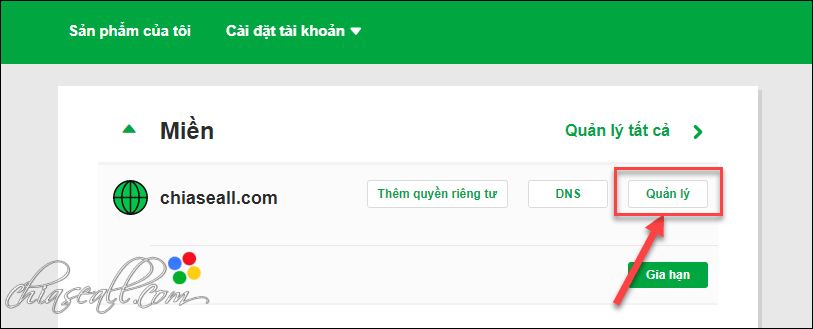
Kéo xuống phía dưới ở phần Cài đặt bổ sung, bạn chọn Lấy mã ủy quyền.
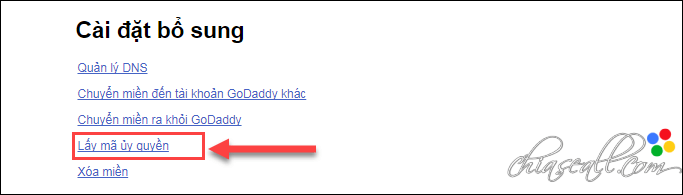
Mã ủy quyền sẽ được gửi về email của tài khoản Godaddy.
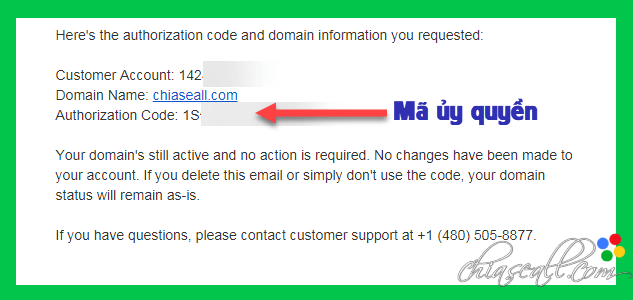
Đồng thời bạn phải Unlock tên miền thì mới thực hiện được quá trình Transfer. Tại mục Khóa miền bạn nhấn vào Sửa và chọn Tắt khóa miền.
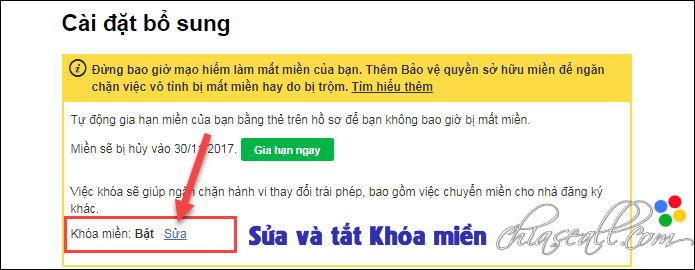
Transfer tên miền về từ Godaddy về Namesilo
1. Tạo tài khoản trên Namesilo
Bạn cần truy cập vào đây để tạo cho mình một tài khoản Namesilo. Việc đăng ký tài khoản cũng khá đơn giản chính vì vậy các bạn tự tìm hiểu và đăng ký nhé.
2. Transfer Domain về Namesilo
Đăng nhập tài khoản Namesilo, bạn chọn Tab Transfer như hình bên dưới. Gõ Domain cần Transfer vào ô Single Domain Transfer và nhấn SEARCH.
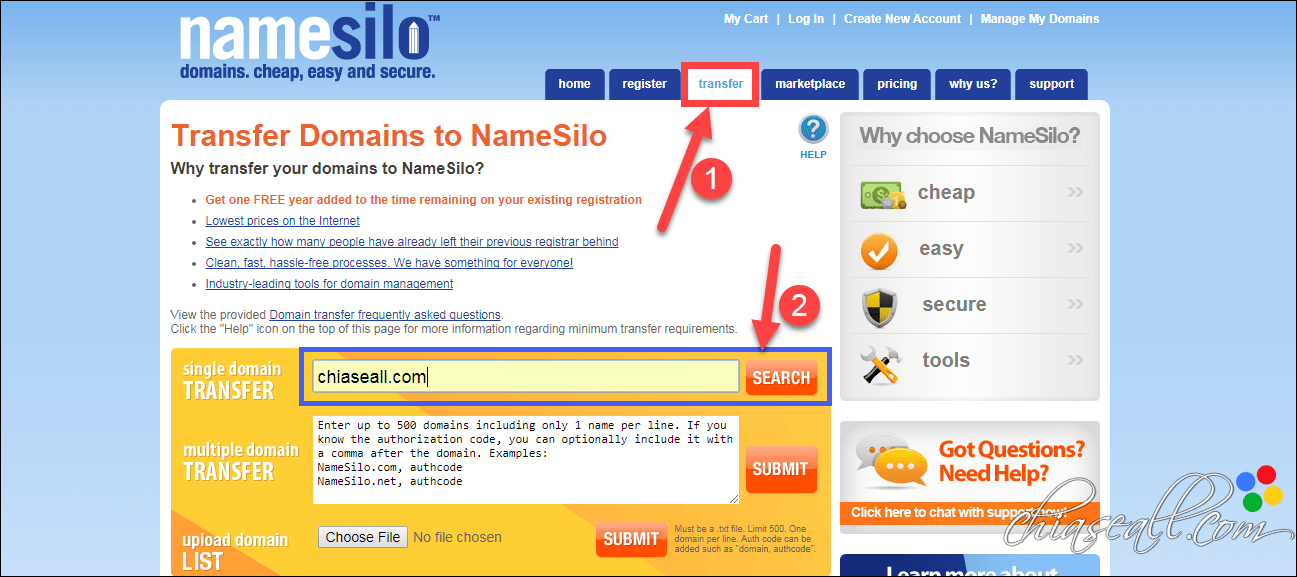
Chuyển qua bước tiếp theo, bạn cần nhập mã Ủy quyền đã lấy ở Godaddy ở bước bên trên. Nhấn vào TRANSFER THESE DOMAINS.
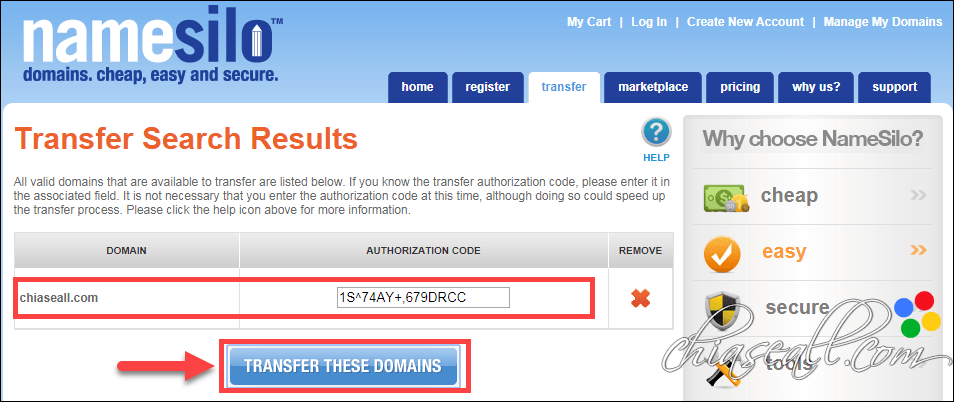
Tại đây bạn tiến hành thiết lập các lựa chọn. Trong Tab Configuration Options bạn để ý thấy có 2 lựa chọn.
- Auto Renew: Bật/Tắt tính năng tự động gia hạn tên miền trên Namesilo.
- Privacy Settings: Ẩn thông in tên miền, bình thường cái này có phí nhưng Namesilo lại rất hào phóng tặng cho chúng ta tính năng này.
Have A Coupon or Promotion Code: Mục này bạn nhập mã giảm giá để nhận khuyến mãi từ Namesilo. Hiện tại bạn có thể nhập mã giảm giá CHIASEALL của mình để có thể giảm ngay 1$ cho việc Transfer tên miền.
Nhớ nhấn vào Submit để áp dụng mã giảm giá. Sau khi áp dụng mã Giảm giá bạn chú ý xem lại tính năng Privacy Settings có bị Reset không nhé, nếu bị Reset hãy chọn lại WHOIS Privacy để ẩn thông tin tên miền.
Nhấn CONTINUE để tiếp tục.
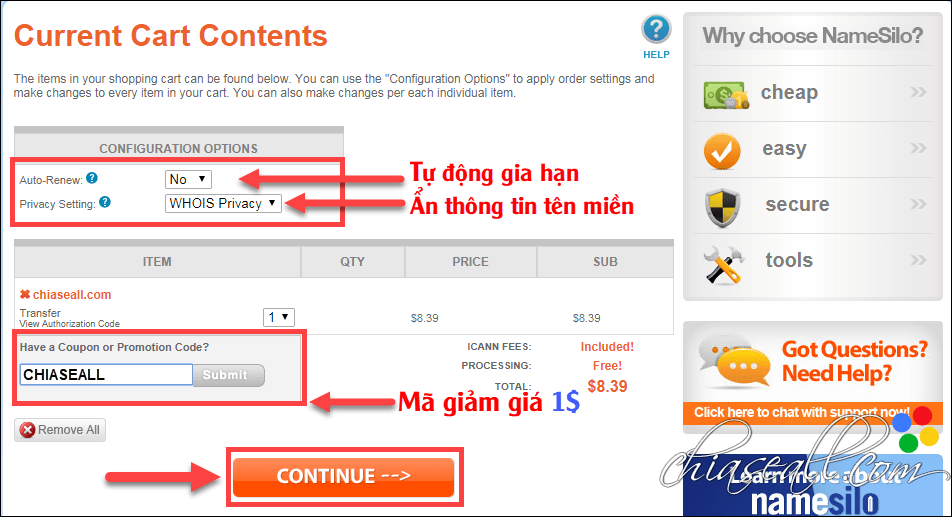
Chuyển qua trang thanh toán. Tại đây bạn có thể lựa chọn rất nhiều hình thức thanh toán, từ thẻ VISA/Master Card, Pappal hay cũng có thể sử dụng Bitcoin. Mình chọn thanh toán bằng thẻ VISA.
Kiểm tra lại đơn hàng đúng bằng 7.39$ nếu đã áp dụng mã Giảm giá. Chọn VISA để chuyển sang bước tiếp theo.
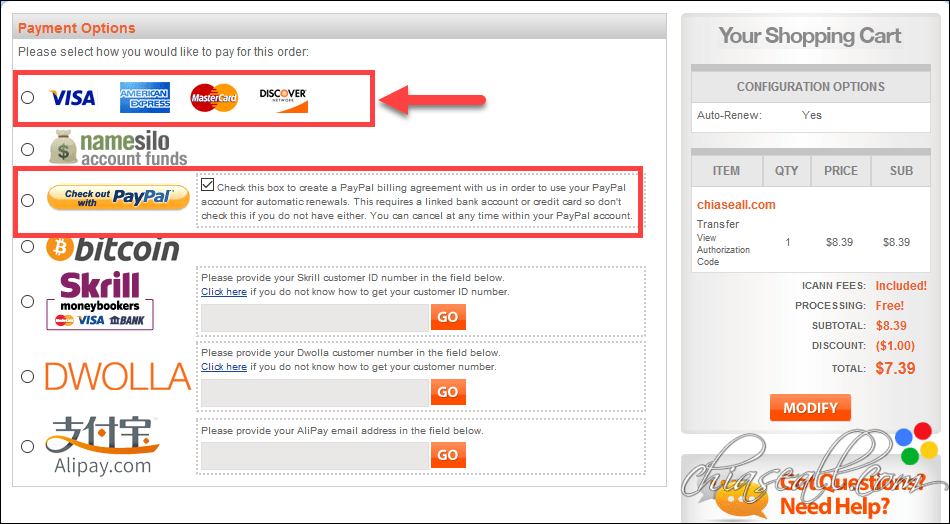
Tại đây bạn điền đầy đủ thông tin người thanh toán, thông tin thẻ VISA để tiến hành thanh toán.
Nhấn vào PLACE MY ORDER để thanh toán đơn hàng.
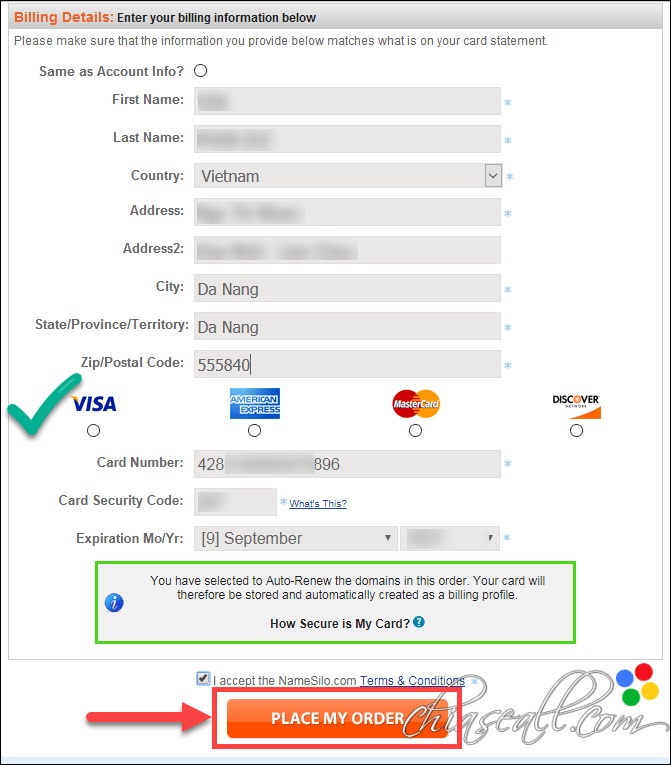
Tiếp đến bạn được chuyển sang trang quản lý Transfer. Nhấn vào Transfer Manager để xem trạng thái hiện tại của tên miền đang Transfer.
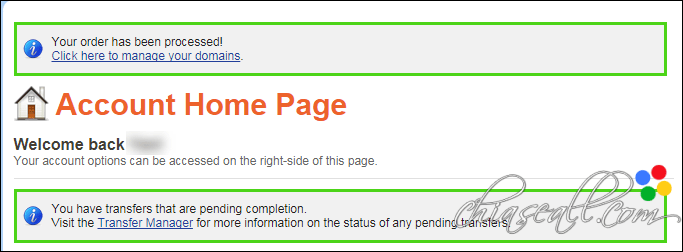
Hiện tại Domain đang ở trạng thái Pending Transfers (Đang chờ).

3. Xác nhận việc chuyển tên miền
Bạn truy cập vào email đăng ký tài khoản Namesilo. Bây giờ Namesilo sẽ gửi email thông báo thông tin đơn hàng.
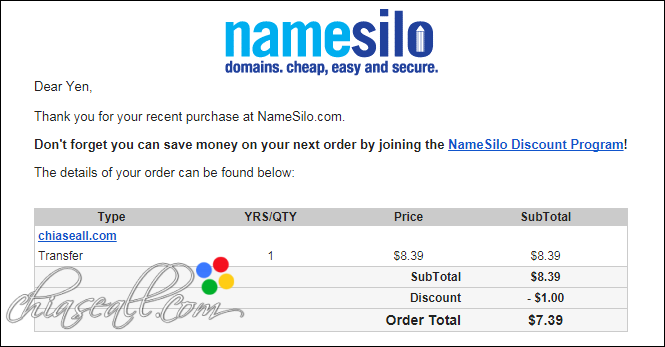
Và đây là email xác nhận việc chuyển tên miền. Bạn phải truy cập vào Link có trong Email và xác nhận việc chuyển tên miền.
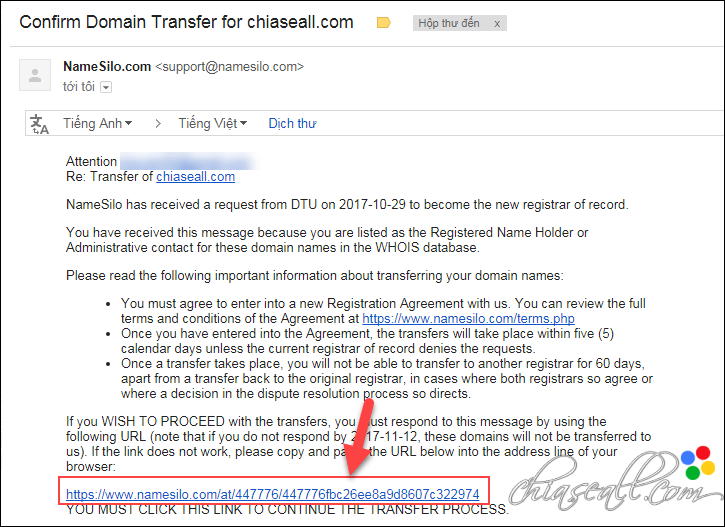
Sau khi truy cập vào Link bạn sẽ được đưa tới trang Xác nhận của Namesilo. Việc bây giờ chỉ cần chọn Yes trong mục Approve Transfer nhấn Submit là xong.
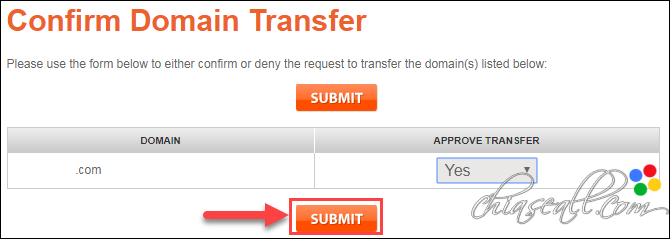
Email chấp nhận việc Transfer tên miền về Namesilo.
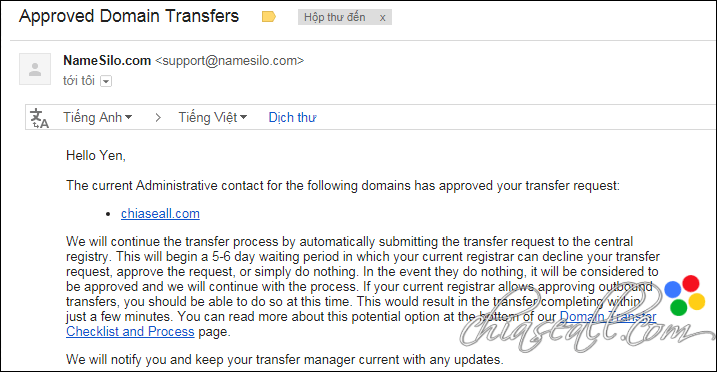
Đến đây xem như chúng ta đã hoàn tất quá trình Transfer tên miền từ Godaddy về Namesilo. Nếu bạn không có hành động gì nữa thì bạn đợi khoảng 5 ngày nữa thì tên miền sẽ được chuyển về Namesilo. Nhưng bạn không muốn chờ đợi lâu thêm nữa thì đọc tiếp nhé.
Bây giờ bạn cần truy cập vào tài khoản Godaddy để xác nhận việc chuyển tên miền, với việc xác nhận này thì sau ít phút tên miền sẽ về nhà quản lý mới là Namesilo, bạn không cần phải chờ và đợi 5-6 ngày nữa.
Trong tài khoản Godaddy, chọn Quản lý miền và bạn sẽ nhận được thông báo trên tên miền đã Transfer như bên dưới. Nhấn vào Xem chi tiết.
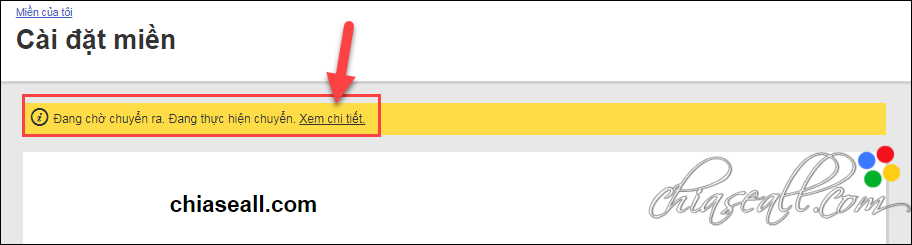
Tiếp tục nhấn vào Chấp nhận hoặc từ chối.
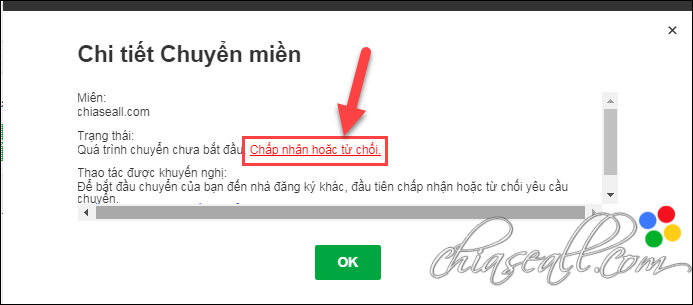
Bây giờ chỉ việc chọn Chấp nhận chuyển miền và nhấn OK.
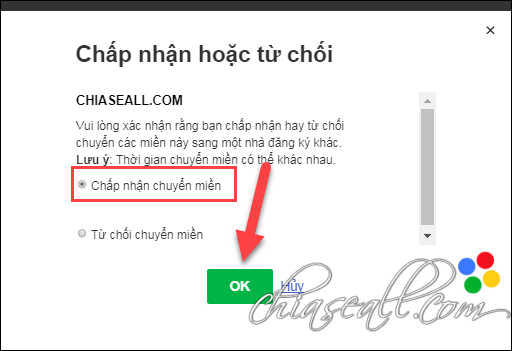
Bạn không cần thêm hành động nào nữa, bây giờ sẽ có một email từ Godaddy thông báo Transfer tên miền thành công sang Namesilo.
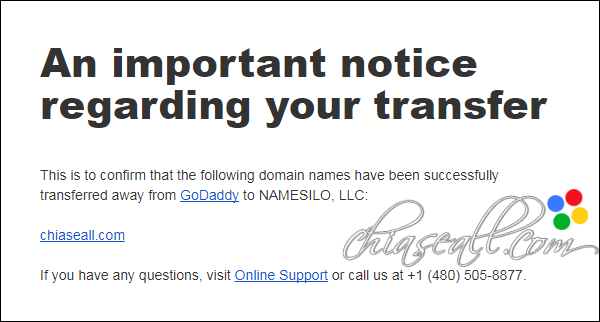
Và Namesilo cũng gửi một email thông báo Hoàn tất quá trình Transfer Domain.
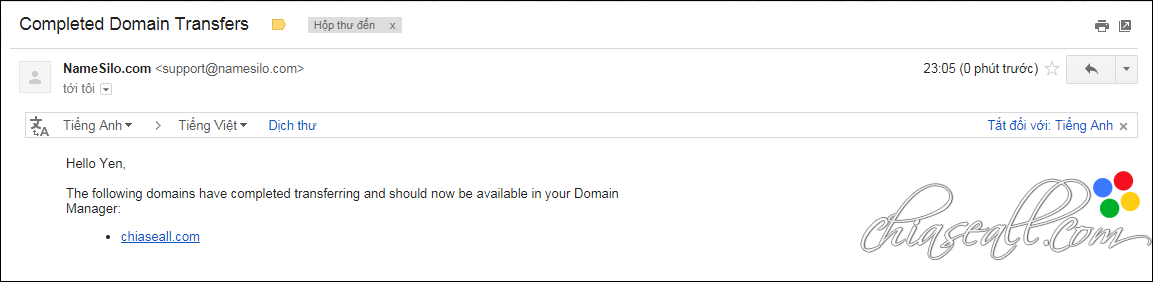
Bạn truy cập và tài khoản Namesilo chọn Manage My Domains sẽ thấy tên miền của mình đã được chuyển về đây.
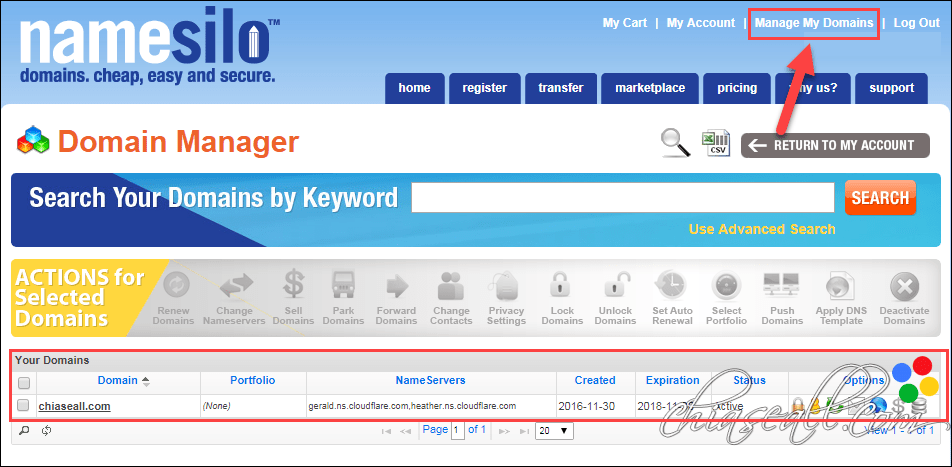
Và đến đây hoàn tất quá trình Transfer tên miền từ Godaddy về Namesilo.
Bạn có để ý rằng mình Transfer Domain ngày 29/10/2017 trong khi ngày 30/11/2017 mới hết hạn Domain. Mình lựa chọn Tranfer về Namesilo 1 năm và thời gian hết hạn sẽ là 30/11/2018.
Như vậy có nghĩa khi bạn Transfer Domain thì thời hạn còn lại của Domain vẫn được giữ nguyên, nó sẽ tính từ thời điểm hết hạn Domain trên nhà quản lý cũ. Bạn không cần phải lo lắng thời gian còn lại của Domain, bạn có thể Transfer Domain bất cứ lúc nào nếu như có khuyến mãi hấp dẫn chứ không phải đợi đến lúc gần hết hạn Domain mới Transfer.
Ngay sau đo mình nhận được một email thông báo thể hiện sự hối tiếc từ Godaddy vì đã để mình ra đi. Nhưng biết sao được, có lẽ đã quá muộn.
Họ vẫn luôn chào đón nếu như mình quay lại, họ còn thông báo là sẽ có chương trình giảm giá transfer chỉ còn 1 nữa so với việc gia hạn nếu như có ý định quay lại nữa chứ. Thế tại sao không nói sớm để mình gia hạn luôn đi, chứ để ra đi rồi thì ngồi đó mà buồn làm gì nữa.
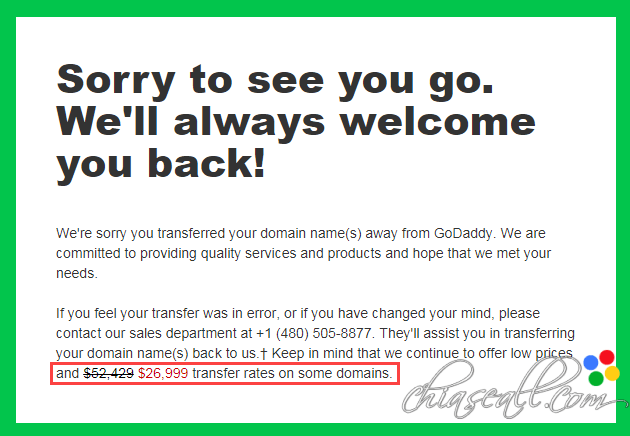
Lời kết
Bài viết đã hướng dẫn bạn cách Transfer tên miền từ Godaddy về Namesilo dễ dàng và nhanh chóng. Namesilo có lẽ là một nhà quản lý tên miền thích hợp với những ai muốn có được chi phí gia hạn tên miền được rẻ nhất. Nếu bạn có ý định Transfer tên miền thì hãy trải nghiệm nhà cung cấp mới này nhé. Xin chào và hẹn gặp lại.

Hi ad, nếu transfer thì các bài viết trên trang web có còn như ban đầu không ạ?
Mới tháng trước thì nó vẫn ko có gì thay đổi. Bạn thử check và làm theo các bước hướng dẫn nhé. Có thể giao diện sẽ khác hơn chút.
Bài viết rất hữu ích và mình đã làm được.
Cảm ơn tác giả!
Rẻ quá vậy. Mình sẽ thử .
Có thể nói ở đây thuộc dạng rẻ nhất rồi đó bạn à.